ملاحظة
يتطلب الوصول إلى هذه الصفحة تخويلاً. يمكنك محاولة تسجيل الدخول أو تغيير الدلائل.
يتطلب الوصول إلى هذه الصفحة تخويلاً. يمكنك محاولة تغيير الدلائل.
بالنسبة لمعظم الاشتراكات، يمكنك تنزيل فاتورتك من مدخل Microsoft Azure أو إرسالها بالبريد الإلكتروني.
يمكن لعملاء Azure EA تنزيل فواتير مؤسستهم باستخدام المعلومات الموجودة في تنزيل فاتورة فوترة Azure أو عرضها.
تمتلك أدوار معينة فقط إذن بالحصول على فاتورة، مثل مسؤول الحساب أو مسؤول المؤسسة. لمعرفة المزيد حول الوصول إلى معلومات الفوترة، راجع إدارة الوصول إلى فوترة Azure باستخدام الأدوار.
إذا كانت لديك اتفاقية عملاء Microsoft، فيجب أن تكون مالك ملف تعريف الفوترة أو مساهمًا أو قارئًا أو مديرًا للفواتير لعرض معلومات الفوترة. لمعرفة المزيد حول أدوار الفوترة لاتفاقيات عملاء Microsoft، يرجى الاطلاع على أدوار ملف تعريف الفوترة والمهام.
إشعار
توفر هذه المقالة خطوات حول كيفية حذف بيانات التعريف من الجهاز أو الخدمة، ويمكن استخدامها لدعم التزاماتك بموجب القانون العام لحماية البيانات (GDPR). للحصول على معلومات عامة حول GDPR، راجع قسم GDPR في مركز توثيق Microsoft وقسم GDPR في Service Trust Portal.
تنزيل فواتيرك في Azure (.pdf)
إذا كانت لديك اتفاقية عملاء Microsoft، فراجع Download invoices for a Microsoft Customer Agreement.
تنزيل فواتير الخاصة باشتراك فردي
- حدد اشتراكك من صفحة الاشتراكات في مدخل Microsoft Azure بصفتك مستخدمًا له حق الوصول إلى الفواتير.
- حدد الفواتير .
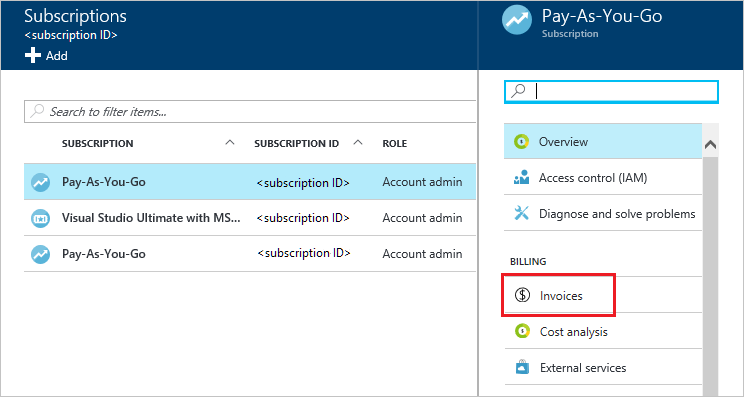
- انقر فوق زر التنزيل لتنزيل نسخة من الفاتورة الخاصة بك بصيغة PDF، ثم حدد Download invoice. إذا ظهرت عبارة غير متوفر، فراجع لماذا لا أرى فاتورة لآخر فترة فوترة؟
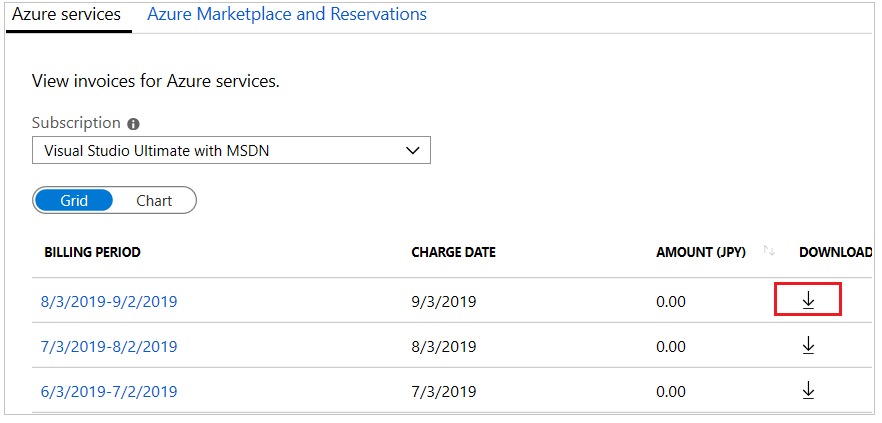
- يمكنك أيضًا تنزيل التفصيل اليومي للكميات المستهلكة والتكاليف المقدرة بتحديد Download csv.
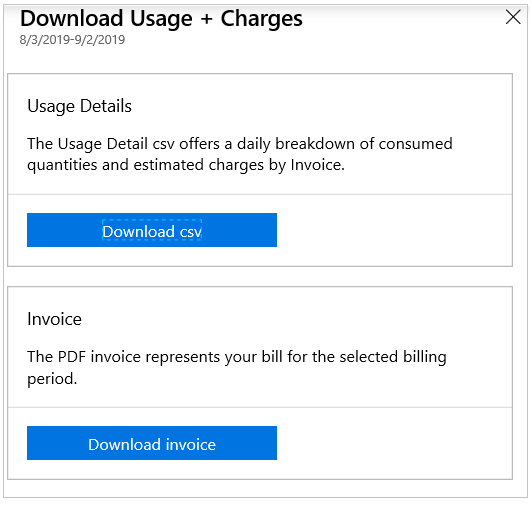
لمزيد من المعلومات حول فاتورتك، راجع فهم فاتورتك لـ Microsoft Azure. للمساعدة في إدارة التكاليف، راجع Analyze unexpected charges.
تنزيل فواتير لاتفاقية عملاء Microsoft
تُنشأ الفواتير لكل ملف تعريف للفوترة في اتفاقية عملاء Microsoft. يجب أن تكون مالك ملف تعريف الفوترة أو مساهمًا أو قارئًا أو مديرًا للفواتير لتنزيل الفواتير من مدخل Microsoft Azure.
إشعار
قد تحتوي ضرائب ضريبة القيمة المضافة الموضحة في فاتورتك على تقريب فاصلة عشرية غير دقيقة ينتج عن ذلك ضريبة أقل من أو ذات رسوم زائدة. لمزيد من المعلومات، راجع ما هو نموذج موزع المخاطر المحدودة الحديث؟
- ابحث عن "Cost Management + Billing".
- حدد ملف تعريف الفوترة.
- حدد الفواتير .
- ابحث عن صف الفاتورة التي تريد تنزيلها في شبكة الفاتورة.
- حدد رمز التنزيل في نهاية الصف.
- في قائمة التنزيل المختصرة، حدد Invoice.
إذا كنت لا ترى فاتورة عن آخر مدة للفوترة، فراجع القسم التالي.
لماذا لا أرى فاتورة لآخر فترة فوترة؟
قد تكون هناك عدة أسباب لعدم ظهور الفاتورة:
- لم يمض 30 يوماً منذ اشتراكك في Azure.
- لم تُنشأ الفاتورة بعد. الانتظار حتى نهاية فترة الفوترة.
- ليس لديك إذن لعرض الفواتير. إذا كانت لديك اتفاقية عملاء Microsoft، فيجب أن تكون مالك ملف تعريف الفوترة أو المساهم أو القارئ أو مدير الفاتورة. بالنسبة للاشتراكات الأخرى، قد لا ترى فواتير قديمة إذا لم تكن مسؤول الحساب. لمعرفة المزيد حول الوصول إلى معلومات الفوترة، راجع إدارة الوصول إلى فوترة Azure باستخدام الأدوار.
- إذا كان لديك نسخة تجريبية مجانية أو مبلغ ائتمان شهري مع اشتراكك لم تتجاوزه، فلن تحصل على فاتورة ما لم يكن لديك Microsoft Customer Agreement.
احصل على فاتورتك عبر البريد الإلكتروني بصيغة (.pdf)
يمكنك الاشتراك وتكوين مستلمين آخرين لتلقي فاتورة Azure في رسالة بريد إلكتروني. لا تتوفر هذه الميزة لاشتراكات معينة مثل عروض الدعم أو اتفاقية Enterprise أو Azure في فتح. إذا كانت لديك اتفاقية عملاء Microsoft، فراجع احصل على فواتير ملف تعريف الفوترة بالبريد الإلكتروني.
احصل على فواتير الاشتراك عبر البريد الإلكتروني
- حدد اشتراكك من صفحة الاشتراكات. اختر كل اشتراك تملكه. حدد Invoices ثم Email my invoice.
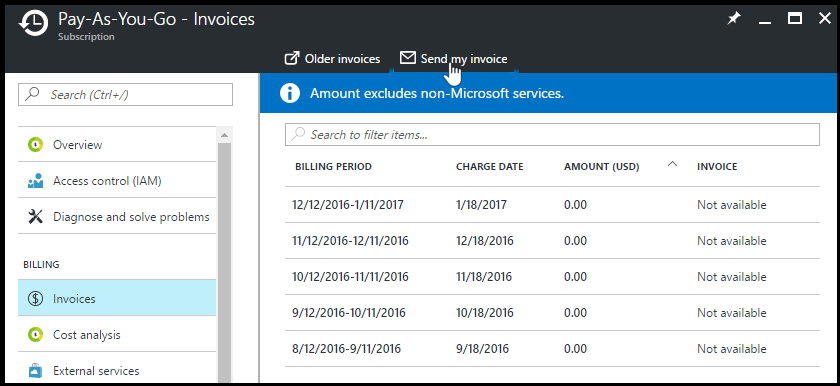
- حدد Opt in واقبل الشروط.
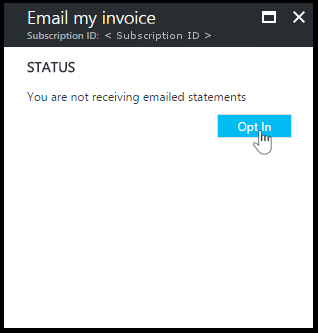
- بمجرد قبول الاتفاقية، يمكنك تكوين مستلمين آخرين. عند إزالة المستلم، فلا يتم تخزين عنوان البريد الإلكتروني بعد ذلك. إذا غيرت رأيك، فأنت بحاجة إلى قراءتها.
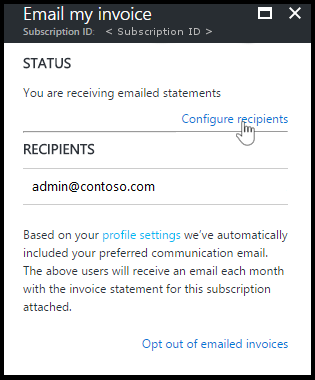
إذا لم تتلق رسالة عبر البريد الإلكتروني بعد اتباع الخطوات، فتأكد من صحة عنوان بريدك الإلكتروني في تفضيلات الاتصال في ملف لتعريف الخاص بك في مركز حساب Microsoft.
إلغاء الاشتراك في ميزة الحصول على فواتير الاشتراكات الخاصة بك عبر البريد الإلكتروني
يمكنك إلغاء الاشتراك في الحصول على الفاتورة عبر البريد الإلكتروني باتباع الخطوات السابقة وتحديد إلغاء الاشتراك في الفواتير المرسلة عبر البريد الإلكتروني. يزيل هذا الخيار أي عناوين بريد إلكتروني تم تعيينها لاستلام الفواتير بالبريد الإلكتروني. يمكنك إعادة تكوين المستلمين إذا قمت بإعادة الاشتراك.

احصل على فواتير اتفاقية عملاء Microsoft عبر البريد الإلكتروني
إذا كانت لديك اتفاقية عملاء Microsoft، فيمكنك الاشتراك للحصول على فاتورتك عبر البريد الإلكتروني. سيحصل جميع مالكي ملف تعريف الفوترة والمساهمين والقراء ومديري الفواتير على الفاتورة عبر البريد الإلكتروني. لا يمكن للقراء تحديث تفضيل فاتورة البريد الإلكتروني. يرجى ملاحظة أنه إذا كنت قد ورثت دورا من حساب الفوترة، فلن تتلقى الفواتير. يجب منح الوصول بشكل صريح ضمن ملف تعريف الفوترة.
- ابحث عن "Cost Management + Billing".
- حدد ملف تعريف الفوترة.
- ضمن Settings، اخترProperties.
- ضمن الفاتورة عبر البريد الإلكتروني، حدد تحديث تفضيلات الفاتورة عبر البريد الإلكتروني.
- حدد اختيار.
- حدد تحديث.
إلغاء الاشتراك في ميزة الحصول على فواتير ملف تعريف الفوترة الخاص بك عبر البريد الإلكتروني
يمكنك إلغاء الاشتراك في الحصول على الفاتورة عبر البريد الإلكتروني باتباع الخطوات السابقة وتحديد إلغاء الاشتراك. سيتم إلغاء اشتراك جميع المالكين والمساهمين والقراء ومديري الفواتير في الحصول على الفاتورة عبر البريد الإلكتروني أيضا. إذا كنت قارئا، فلا يمكنك تغيير تفضيل فاتورة البريد الإلكتروني.
دعم Azure Government للفواتير
يستخدم مستخدمو Azure Government نفس أنواع الاتفاقيات التي يستخدمها مستخدمو Azure الآخرون.
لا يمكن لعملاء Azure Government طلب فاتورة عبر البريد الإلكتروني. يمكنهم تنزيلها فقط.
لتنزيل الفاتورة، اتبع الخطوات السابقة في تنزيل الفواتير لاشتراك فردي.
الخطوات التالية
لمعرفة المزيد حول فاتورتك ورسومك، راجع:
- تعرف على فاتورتك لـ Microsoft Azure
- تعرف على الشروط في فاتورة Azure الخاصة بك
- التعرف على المصطلحات المتعلقة بالاستخدام التفصيلي لـ Microsoft Azure
- عرض تسعير Azure لمؤسستك
إذا كان لديك اتفاقية عملاء Microsoft، راجع: